15 Otorgamiento de acceso
Para controlar qué usuarios pueden acceder al contenido en Narrative Reporting, debe otorgar a los usuarios acceso a los artefactos siguientes:
-
Paquetes de informes
-
Carpetas
-
Informes
-
Artefactos de terceros, como, por ejemplo, documentos de MS Office, PDF e imágenes
-
Dimensiones
-
Una aplicación (incluye sus artefactos, dimensiones y otorgamientos de datos)
Nota:
El acceso a modelos y datos se otorga a través de Otorgamientos de datos ![]() . Consulte Configurar permisos de datos. Para logs de auditoría del sistema, no se puede otorgar ningún acceso a otros usuarios. Solo puede verlos el administrador del servicio y el creador de log de auditoría del sistema.
. Consulte Configurar permisos de datos. Para logs de auditoría del sistema, no se puede otorgar ningún acceso a otros usuarios. Solo puede verlos el administrador del servicio y el creador de log de auditoría del sistema.
Vea este tutorial en vídeo para obtener más información sobre cómo los administradores de servicio otorgan acceso a artefactos de biblioteca en Narrative Reporting. Puede otorgar acceso a carpetas, artefactos de terceros como, por ejemplo, documentos de Microsoft Office, PDF e imágenes, paquetes de informes y aplicaciones.
![]() -- Otorgamiento de acceso a artefactos de biblioteca.
-- Otorgamiento de acceso a artefactos de biblioteca.
El acceso a los artefactos se gestiona mediante una combinación del rol asignado al usuario y el permiso asociado que se asigna a un usuario sobre el artefacto. Por regla general, el acceso se gestiona de la forma siguiente:
-
El rol, como, por ejemplo, administrador del servicio, administrador de informes, administrador de la aplicación, administrador de biblioteca y usuario, permite a un usuario administrativo crear un artefacto. Por ejemplo, el propietario del paquete de informes crea el paquete de informes o el administrador de biblioteca crea una carpeta en el nivel raíz. Para obtener más información sobre los roles de seguridad, consulte Información sobre seguridad.
-
El permiso se otorga a un usuario o grupo seleccionados para mantener el artefacto especificado, basado en el permiso asignado, como, por ejemplo, editar, ver, administrar o eliminar.
Los permisos de acceso a artefactos se asignan a usuarios o grupos individuales. En general, hasta que se asigna acceso a un artefacto, este es invisible para el usuario, con las excepciones siguientes:
-
El administrador que creó el artefacto siempre podrá verlo, mientras no se haya eliminado el permiso de administrador.
-
En función del artefacto, algunos administradores pueden verlo como parte de sus roles.
-
El administrador de servicio siempre puede verlo todo.
Como práctica recomendable, y para minimizar el mantenimiento, puede agrupar usuarios que tengan el mismo nivel de acceso. Posteriormente, el permiso se asigna al grupo, no a cada usuario concreto.
Tipos de permiso
Es posible otorgar los tipos de permisos siguientes sobre diferentes artefactos:
Tabla 15-1 Tipos de permiso
| Tipo de permiso | Permiso | Tipo de artefacto |
|---|---|---|
| Administrar | Los usuarios pueden crear y gestionar el artefacto. El administrador tiene acceso ilimitado al artefacto. |
|
| Escribir | Solo para carpetas, permite a los usuarios agregar contenido a la carpeta. | Carpetas |
| Ver | Los usuarios pueden ver el artefacto. |
|
| Usar | Los usuarios pueden ver la aplicación en la biblioteca. El ámbito del acceso a la aplicación viene controlado por cualquier restricción o permiso adicionales para ese usuario, como, por ejemplo:
|
Aplicación |
Permisos directos y heredados
Para los paquetes de informes, carpetas y contenido de terceros, puede asignar permisos de forma directa o por herencia de la carpeta principal:
-
Los permisos directos se utilizan para asignar a determinados usuarios y grupos el acceso a un único artefacto. Haga clic en la casilla de control del separador Acceso
 del cuadro de diálogo Inspeccionar asociado para agregar o retirar ese permiso al usuario o grupo seleccionado. El texto desplegable que aparece al desplazarse sobre el permiso seleccionado se identifica como "Permiso directo".
del cuadro de diálogo Inspeccionar asociado para agregar o retirar ese permiso al usuario o grupo seleccionado. El texto desplegable que aparece al desplazarse sobre el permiso seleccionado se identifica como "Permiso directo".
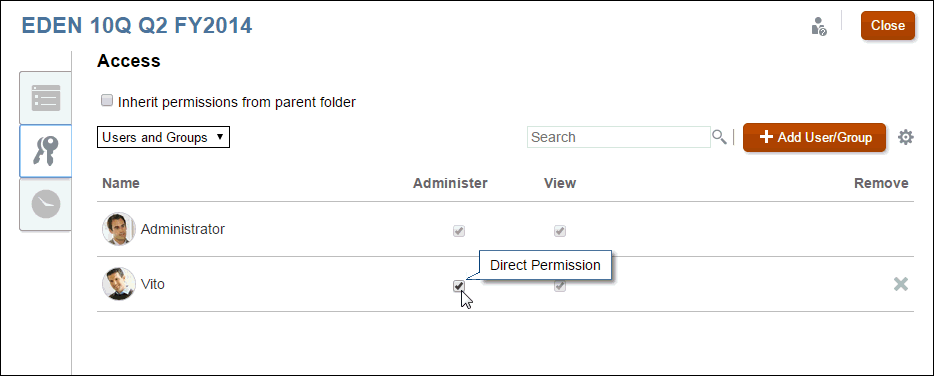
-
Los permisos heredados se usan para asignar los permisos otorgados a un artefacto de nivel superior a todos sus secundarios, y evitar establecer permisos individuales para cada artefacto. Los permisos aplicados al principal descienden hasta todos los artefactos secundarios de ese principal. Puede ajustar los permisos heredados revocando el permiso para un usuario o grupo concretos; por ejemplo, cuando tiene datos confidenciales que no desea que vea nadie.
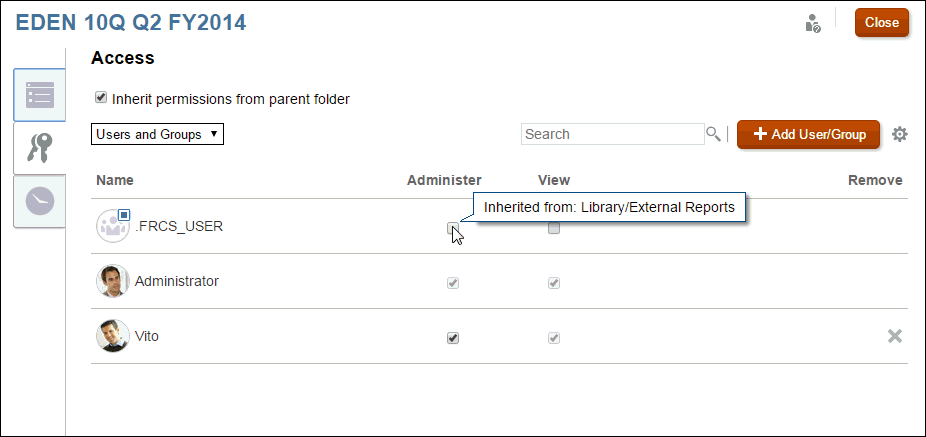
Los permisos Administrar y Ver se pueden asignar en el nivel de carpeta; los objetos incluidos en dichas carpetas mantendrán estos permisos si la opción Heredar permisos de carpeta actual se encuentra activada.
Por defecto, la herencia está activada para carpetas y artefactos de terceros. La herencia estará desactivada por defecto para los paquetes de informes y los informes, de tal forma que se pueda otorgar a los usuarios el acceso apropiado a ambos elementos durante el desarrollo del informe.
El icono de herencia ![]() aparece junto a los usuarios que tienen permisos heredados. Al desplazarse por encima de un permiso aparece la ruta a la ubicación del permiso.
aparece junto a los usuarios que tienen permisos heredados. Al desplazarse por encima de un permiso aparece la ruta a la ubicación del permiso.
Si agrega o elimina un permiso por defecto heredado en el separador Acceso, aparece un nuevo icono ![]() junto al permiso modificado para indicar el cambio. Vuelva a hacer clic para regresar al permiso heredado original, si es necesario.
junto al permiso modificado para indicar el cambio. Vuelva a hacer clic para regresar al permiso heredado original, si es necesario.